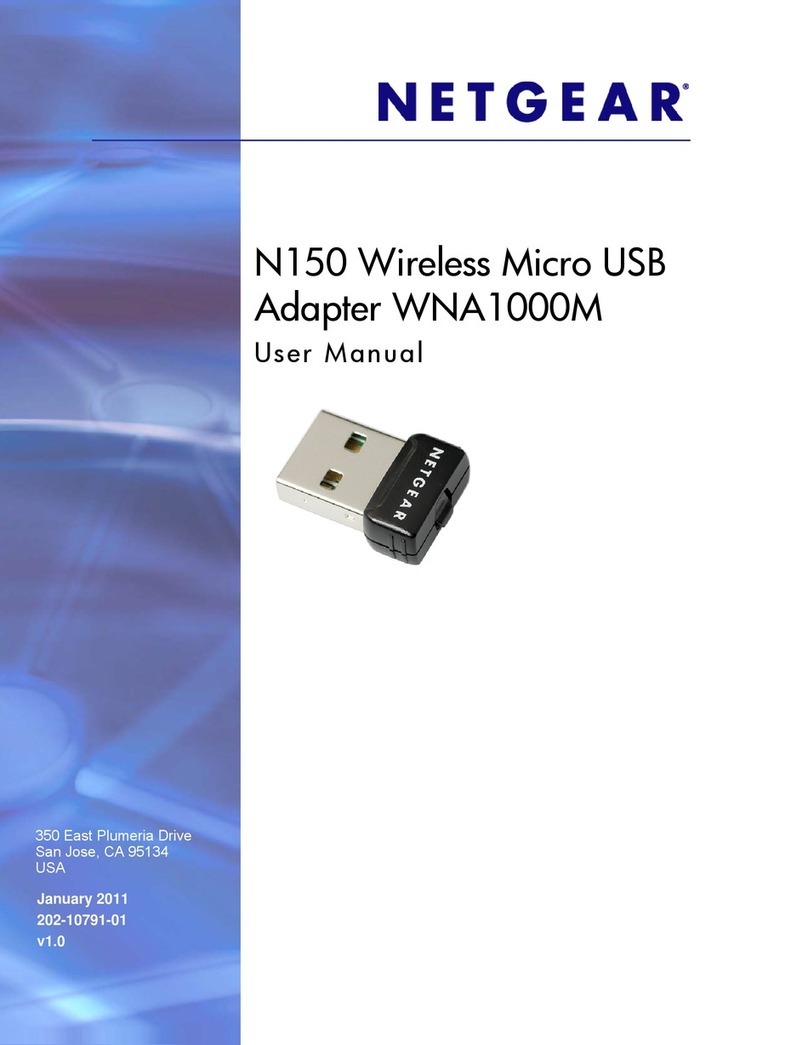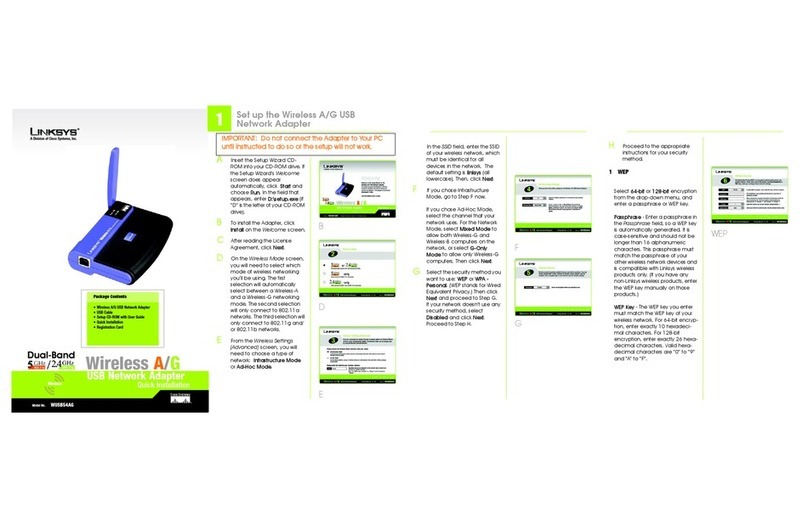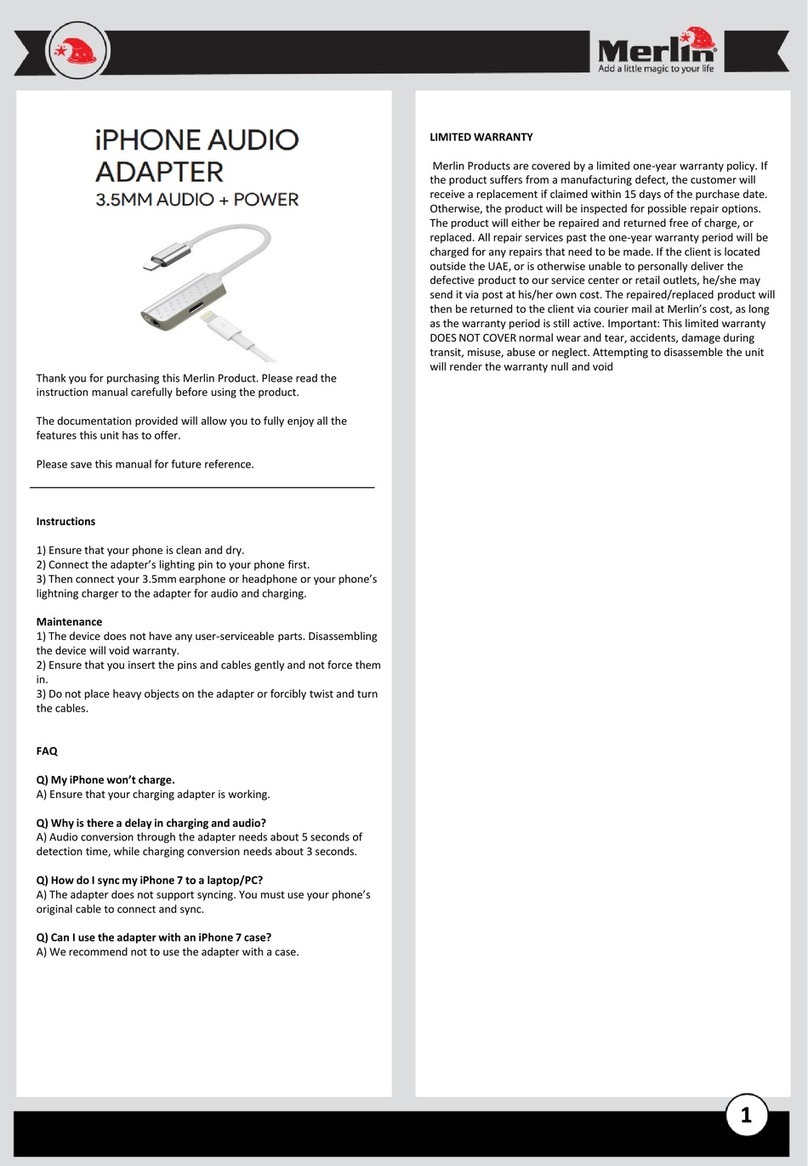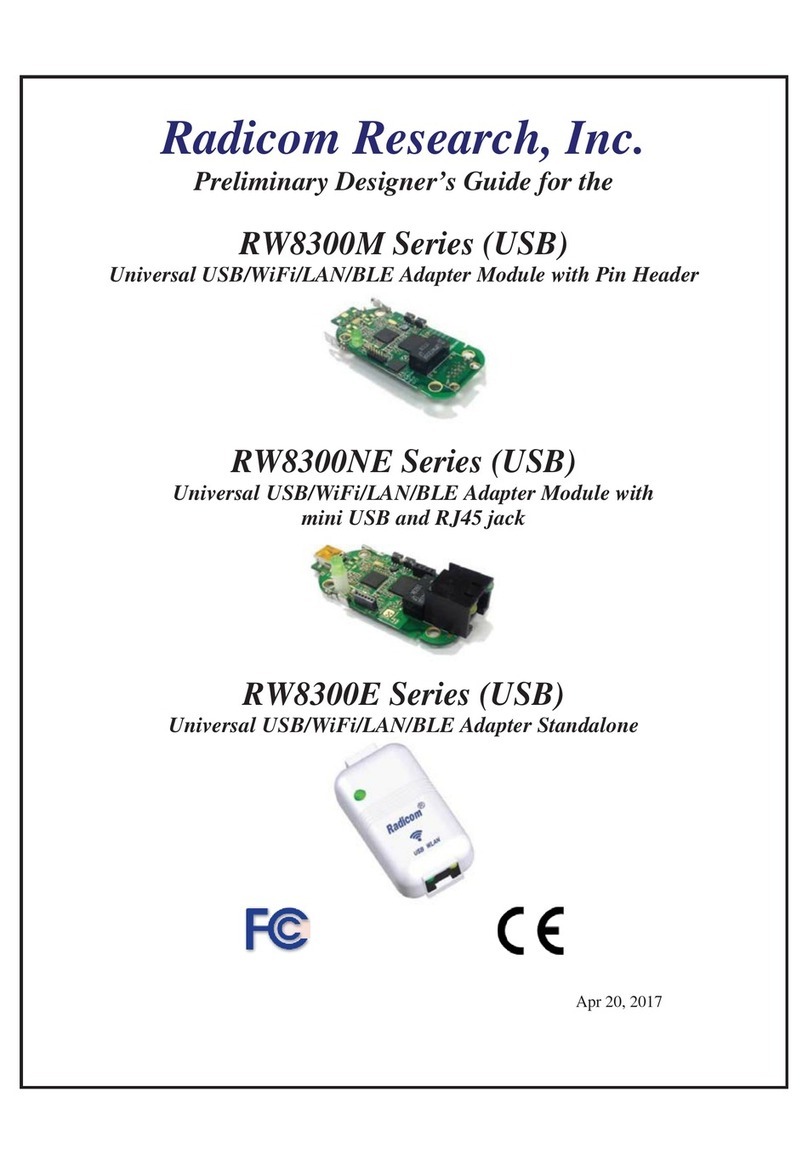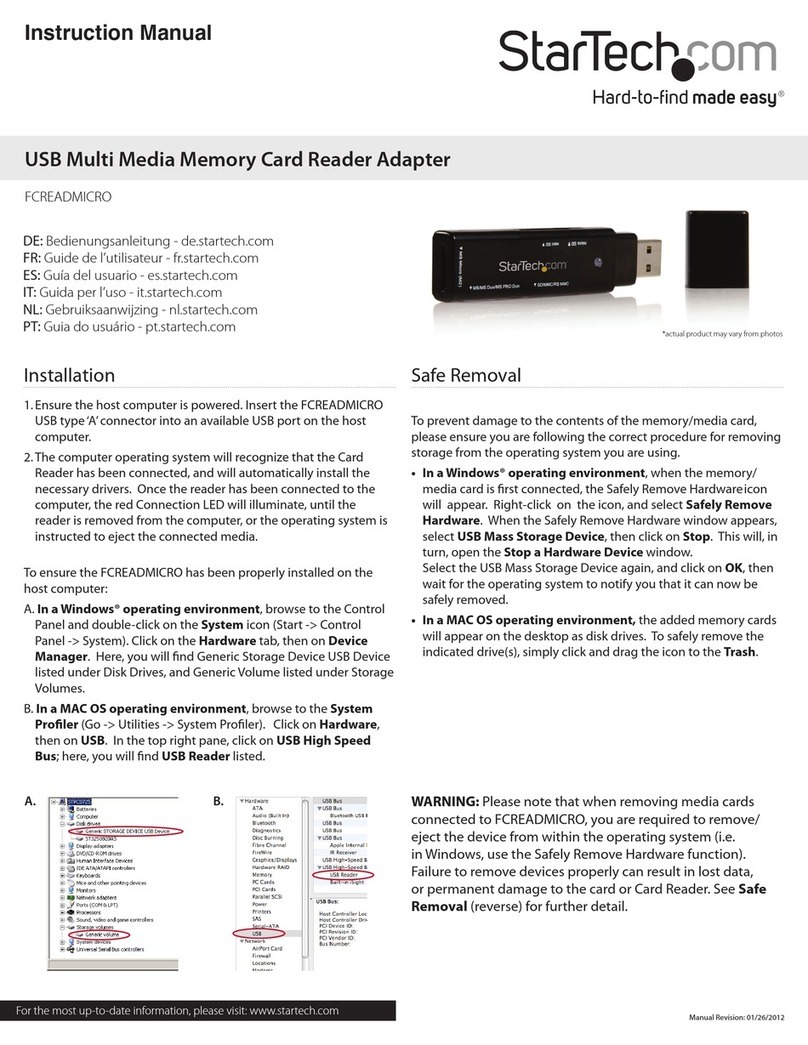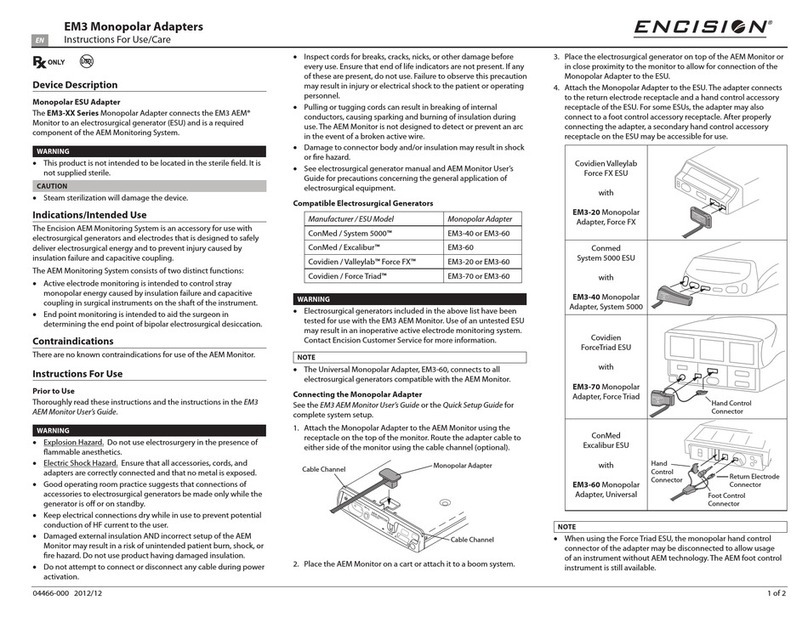Need4Stream N4S-WL20 User manual


Download Anleitung
Möchtest du die Anleitung elektronisch
archivieren?
Das PDF findest du hinter dem QR Code
oder hier:
www need4stream de/manuals/n4s-wl20
Download Troubleshooting
Gibt es ein technisches Problem?
Das PDF zur Lösung findest du hinter dem
QR Code oder hier:
www need4stream de/manuals/n4s-wl20-t
CarPlay ist eine Marke von Apple Inc Android Auto ist eine Marke
von Google LLC Need4Stream Produkte stellen eine Erweiterung
für Produkte der genannten Unternehmen dar

DE
Need4Street Automotive GmbH 3
Need4Stream Wireless-Adapter
Der Wireless-Adapter ermöglicht die drahtlose Nutzung von Android
Auto und Apple CarPlay mit dem Smartphone Dadurch entfällt das
umständliche Anstecken des Kabels Wenn du dein Fahrzeug startest,
verbindet sich das Telefon automatisch und das Infotainment System
des Fahrzeugs schaltet um auf Android Auto bzw Apple CarPlay
Inhalt
1
Systemvoraussetzung 4
2
Schnittstellen am Gehäuse 4
3
Android Auto nachrüsten 5
4
Einbau und Kopplung 5
5
Blaue Benutzeroberfläche 6
5 1
Verbindungsvorgang 6
5 2
Sprachauswahl 6
5 3
AA-Anzeigemodus 7
5 4
Automatisches Verbinden 7
5 5
Werkseinstellung 7
5 6
Video Streaming Modus 7
5 7
Audio Streaming Modus 8
5 8
Verzögerter Start 8
5 9
Firmware Update & Log 8
6
Webinterface 9
6 1
WiFi AP 10
6 2
Firmware Update 10
7
Troubleshooting 11
8
Voraussetzung für den bestimmungsmäßigen Betrieb 12
9
Technische Daten 12

Anleitung Need4Stream Wireless-Adapter N4S-WL20 V2
www need4stream de 4
Gebrauchsanleitung
1 Systemvoraussetzung
Apple CarPlay muss im Fahrzeug vorhanden und freigeschalten sein
Diese trifft gleichermaßen für die Nutzung von Apple CarPlay und
Android Auto zu Selbst wenn das Fahrzeug Android Auto noch nicht
unterstützt, kann Android Auto über den CarPlay Eingang integriert
werden
Die Nutzung von CarPlay per USB-Kabel muss bereits vorher
funktionieren Um herauszufinden ob die Funktion generell gegeben
ist, stecke ein iPhone an das Fahrzeug CarPlay muss dann sichtbar
sein
Geeignet für fahrzeugseitige USB-A und USB-C Buchsen
2 Schnittstellen am Gehäuse
USB-C Buchse:
Verbindung zum Fahrzeug
USB-A Buchse:
Verbindung zum Telefon (nur bei Android Auto im
Kabelbetrieb)
Updates mit USB-Stick
Ladefunktion für Smartphone

DE
Need4Street Automotive GmbH 5
LEDs:
Gerät hat Stromversorgung: Rote LED leuchtet dauerhaft
Mit Fahrzeug verbunden: Blaue LED leuchtet dauerhaft
Android Auto / CarPlay verbunden: Blaue LED blinkt langsam
Update: Rote und blaue LED blinken schnell abwechselnd
3 Android Auto nachrüsten
Wenn das Fahrzeug über CarPlay verfügt, aber nicht über Android
Auto, kann Android Auto über N4S-WL20 nachgerüstet werden
Verbinde hierzu das Android Smartphone wie im nächsten Kapitel
erklärt
Falls das Android Telefon keine kabellose Verbindung zulässt, z B weil
es zu alt ist, kann das Telefon mit der USB-A Buchse von N4S-WL20
kabelgebunden verbunden werden
4 Einbau und Kopplung
Vor dem Koppeln eines neuen Telefons müssen die Bluetooth und WiFi
Verbindungen zu anderen Telefonen getrennt sein
1 Finde den USB-Anschluss in deinem Fahrzeug an dem du
normalerweise das USB-Kabel für kabelgebundenes CarPlay
anschließt Falls das Fahrzeug mehrere USB-Anschlüsse hat, finde
heraus, welcher für CarPlay vorgesehen ist
2 Im Lieferumfang befindet sich ein USB-A und ein USB-C Kabel
Stecke je nach der im Fahrzeug vorhandenen Buchse den
passenden Stecker an das Fahrzeug und den USB-C Stecker der
Gegenseite an das Need4Stream Interface
3 Wechsle im Radio auf CarPlay Du siehst nun den blauen
Bootscreen Das Modul wartet auf Verbindung durch das
Smartphone
4 Öffne die Bluetooth Einstellungen am Smartphone Schalte
Bluetooth und WiFi ein und suche per Bluetooth nach Geräten Das

Anleitung Need4Stream Wireless-Adapter N4S-WL20 V2
www need4stream de 6
Smartphone erkennt nun den Need4Stream Adapter als AUTO-
XXXX, wobei das XXXX für einen zufälligen Code steht
5 Die Verbindung wird nun automatisch zusätzlich über WiFi
hergestellt Es kann sein, dass das Radio die Verbindung mehrfach
neu herstellt um die Geräte optimal aufeinander einzustellen
Warte hier ab und störe nicht den Anlernvorgang durch das
Drücken von Tasten Verbinde WiFi nicht manuell
6 Bestätige gegebenenfalls die Freigabe von Daten und die
Verbindung
5 Blaue Benutzeroberfläche
5 1 Verbindungsvorgang
Die Anzeige informiert über den Status des Verbindungsvorgang und
zeigt mögliche Fehler Wenn mehrere Telefone gekoppelt sind kann
beim Start ausgewählt werden welches Telefon verbunden werden
soll
5 2 Sprachauswahl
Wähle hier die gewünschte Sprache aus der Liste aus

DE
Need4Street Automotive GmbH 7
5 3 AA-Anzeigemodus
Auswahl zwischen Vollbildmodus oder geteiltem Bildschirm Letzteres
ist nicht für alle Auflösungen möglich und abhängig vom Fahrzeug
5 4 Automatisches Verbinden
Es stehen folgende Optionen zur Verfügung:
Ein: Bei jeder Benutzung des Fahrzeugs verbindet sich der
Adapter automatisch und das Fahrzeug schaltet in den App
Modus
Aus: Bevor eine Verbindung zum Telefon aufgebaut wird
muss der Name des Telefons im Bootmenü bestätigt werden
5 5 Werkseinstellung
Die Verbindungsdaten des Wireless-Adapters werden auf
Werkseinstellung zurückgesetzt
5 6 Video Streaming Modus
Manche Fahrzeuge nutzen abweichende Übertragungsstandards für
Video Dies kann nicht automatisch erkannt werden Falls das Bild
einfriert oder verzerrt ist, versuche einen alternativen Video-Modus
einzustellen

Anleitung Need4Stream Wireless-Adapter N4S-WL20 V2
www need4stream de 8
5 7 Audio Streaming Modus
Manche Fahrzeuge nutzen abweichende Übertragungsstandards für
Audio Dies kann nicht automatisch erkannt werden Falls der Ton
ungewöhnlich klingt, versuche einen alternativen Audio-Modus
einzustellen
5 8 Verzögerter Start
Bei manchen Fällen kann es vorkommen, dass das Fahrzeug zu langsam
auf den Adapter reagiert, weil die Rechenkapazität des Infotainments
zu gering ist In diesem Fall kann ein Zeitverzug für das Modul
eingestellt werden, wodurch das Fahrzeug mehr Reaktionszeit erhält
5 9 Firmware Update & Log

DE
Need4Street Automotive GmbH 9
Nach Verbindung des N4S-WL20 mit einem WiFi Heimnetzwerk kann
dieser über das Internet mit den Servern kommunizieren Hierfür ist
die Eingabe des Passworts Deines Routers nötig
Firmwareupdate:
Über diesen Button kannst Du komfortabel ein Update durchführen
Trenne den Adapter nicht bevor die Aktualisierung abgeschlossen ist
Update Logs:
Im Fall einer Inkompatibilität hilft Dir gerne unser Kundensupport und
unsere Anleitung zum Thema Troubleshooting (siehe Kapitel 7, Seite
11) Wenn der Fehler sich nicht sofort beheben lässt kann es sinnvoll
sein ein Logfile zum Verbindungsvorgang zu übermitteln Dies kannst
Du hierüber tun Bitte sende Daten nur nach Rücksprache, damit wir
wissen was damit zu tun ist
6 Webinterface
Die meisten unter Kapitel 5 genannten Konfigurationsmöglichkeiten
können alternativ auch über das Webinterface vorgenommen werden

Anleitung Need4Stream Wireless-Adapter N4S-WL20 V2
www need4stream de 10
6 1 WiFi AP
Die Funktion steht aktuell noch nicht zur Verfügung
Firmware Update
Wir empfehlen ein Update nur zu installieren, wenn die volle
Funktionalität nicht gegeben ist
Der Need4Stream Wireless Adapter kann online upgedated werden Es
ist unbedingt nötig, dass die Arbeitsschritte genau abgearbeitet
werden Ansonsten bekommt der Adapter keine Datenverbindung
Trenne den Adapter nicht bevor die Aktualisierung abgeschlossen ist
Ein Update ist auch über eine lokale Datei per USB Stick möglich Bitte
beachte hierzu die Hinweise in der Anleitung für Troubleshooting

DE
Need4Street Automotive GmbH 11
1 Stecke den Adapter an eine USB-Stromversorgung, z B
Ladegerät oder PC Nicht an das Fahrzeug
2 Verbinde das Smartphone über WiFi mit dem Gerät AUTO-
xxxx Das Passwort lautet 88888888 (8x8) Bestätige die
Meldung über eine fehlende Internetverbindung
3 Gib im Browser am Smartphone die IP-Adresse
192 168 1 101 ein Das Wartungsmenü erscheint Im
Moment ist bei Android noch keine Datenverbindung nach
außen vorhanden
4 Nur bei Android: Drücke „Switch P2P“ um dem Telefon eine
Datenverbindung nach außen zu ermöglichen Falls Dein
Telefon den P2P Modus nun automatisch aktiviert,
aktualisiert sich in wenigen Sekunden der Status über ein
eventuell zur Verfügung stehendes Update automatisch
Überspringe die Punkte 5 und 6 Sollte dein Telefon dies
nicht automatisch können, fahre mit Punkt 5 fort
5 Nur bei Android: Aktiviere am Smartphone die Verbindung
über WiFi-Direkt:
Setup -> WLAN -> WLAN-Einstellungen -> WiFi Direct ->
Wähle den AUTO-xxxx Adapter
6 Nur bei Android: Gibt die IP-Adresse 192 168 1 101 erneut im
Browser ein Es wird nun geprüft ob ein Update vorhanden
ist
7 Du siehst nun ob die neueste Version installiert ist und
kannst durch drücken von „Aktualisieren“ ein Update
anstoßen Nach 50% dauert der Fortschritt länger, das ist
normal Das Update wird automatisch installiert und die
Verbindung getrennt
7 Troubleshooting
Funktioniert etwas nicht? Dies kann viele Ursache haben und diese
müssen nicht unbedingt durch N4S-WL20 bedingt sein Bitte bedenke,

Anleitung Need4Stream Wireless-Adapter N4S-WL20 V2
www need4stream de 12
dass es viele Einflussfaktoren gibt: Fahrzeug, Telefon, WiFi, Mobilfunk
und Umgebungsstrahlung
Gibt es ein technisches Problem?
Das PDF zur Lösung findest du hinter dem
QR Code oder hier:
www need4stream de/manuals/n4s-wl20-t
8 Voraussetzung für den bestimmungsmäßigen Betrieb
Setze das Gerät nur in dem ihm zugedachten Bereich ein Bei
zweckfremdem Gebrauch, nicht fachgerechter Installation oder
Umbauten erlöschen die Betriebserlaubnis und der
Gewährleistungsanspruch
9 Technische Daten
Stromversorgung: 5V
Stromverbrauch: 0 15W
Auflösung: Variabel, je nach Anforderung
Bluetooth: 4 2
WLAN: 5 GHz + 2 4-GHz-Dualband
Dual-Core-ARM-Cortex-A7-Chip
CE Konfimitätserklärung:
www need4stream de/ce/n4s-wl20

DE
Need4Street Automotive GmbH 13

Download Manual
Do you want to archive the manual
electronically?
You can find the PDF behind the QR code
or here:
www need4stream de/manuals/n4s-wl20
Download Troubleshooting
Is there a technical problem?
You can find the PDF for the solution
behind the QR code or here:
www need4stream de/manuals/n4s-wl20-t
CarPlay is a trademark of Apple Inc Android Auto is a trademark of
Google LLC Need4Stream products are an extension of products
from the above companies

EN
Need4Street Automotive GmbH 15
Need4Stream Wireless Adapter
The wireless adapter enables the wireless use of Android Auto and
Apple CarPlay with the smartphone This eliminates the hassle of
plugging in the cable When you start your car, the phone connects
automatically and the car's infotainment system switches to Android
Auto or Apple CarPlay
Table of Contents
1
System Requirement 16
2
Interfaces on the Housing 16
3
Retrofit Android Auto 17
4
Installation and Pairing 17
5
Blue User Interface 18
5 1
Connection Procedure 18
5 2
Language Selection 18
5 3
AA- Display Mode 19
5 4
Automatic Connection 19
5 5
Factory Setting 19
5 6
Video Streaming Mode 19
5 7
Audio Streaming Mode 20
5 8
Delayed Start 20
5 9
Firmware Update & Log 20
6
Webinterface 21
6 1
WiFi AP 22
6 2
Firmware Update 22
7
Troubleshooting 23
8
Prerequisite for the intended Operation 24
9
Technical Data 24

Manual Need4Stream Wireless-Adapter N4S-WL20 V2
www need4stream de 16
Instructions for use
1 System Requirement
Apple CarPlay must be present and enabled in the vehicle This applies
equally to the use of Apple CarPlay and Android Auto Even if the
vehicle does not yet support Android Auto, Android Auto can be
integrated via the CarPlay input
The use of CarPlay via USB cable must already work beforehand To
find out whether the function is generally available, plug an iPhone
into the vehicle CarPlay must then be visible
Suitable for USB-A and USB-C sockets on the vehicle
2 Interfaces on the Housing
USB-C socket:
Connection to the vehicle
USB-A socket:
Connection to the phone (only with Android Auto in wired
mode)
Updates with USB stick
Charging function for smartphone

EN
Need4Street Automotive GmbH 17
LEDs:
Unit has power supply: Red LED lights up continuously
Connected to vehicle: Blue LED lights up continuously
Android Auto / CarPlay connected: Blue LED flashes slowly
Update: Red and blue LED flashing rapidly alternately
3 Retrofit Android Auto
If the vehicle has CarPlay but not Android Auto, Android Auto can be
retrofitted via N4S-WL20 To do this, connect the Android smartphone
as explained in the next chapter
If the Android phone does not allow a wireless connection, e g
because it is too old, the phone can be connected to the USB-A socket
of N4S-WL20 via cable
4 Installation and Pairing
Before pairing a new phone, the Bluetooth and WiFi connections to
other phones must be disconnected
1 Find the USB port in your vehicle where you normally connect the
USB cable for wired CarPlay If the vehicle has multiple USB ports,
find out which one is for CarPlay
2 A USB-A and a USB-C cable are included Depending on the socket
in the vehicle, plug the appropriate connector into the vehicle and
the opposite USB-C connector into the Need4Stream interface
3 Switch to CarPlay on the radio You will now see the blue boot
screen The module is waiting for the smartphone to connect
4 Press "Switch P2P" to enable the phone to connect to the outside
world If your phone now automatically activates the P2P mode,
the status of any available update will be updated automatically in
a few seconds Skip topic 5 and 6 If your phone cannot do this
automatically, continue with topic 5

Manual Need4Stream Wireless-Adapter N4S-WL20 V2
www need4stream de 18
5 The connection is now automatically established via WiFi as well
The radio may re-establish the connection several times in order to
optimally adjust the devices to each other Wait here and do not
interrupt the pairing process by pressing buttons Do not connect
WiFi manually
6 If necessary, confirm the transfer of data and the connection
5 Blue User Interface
5 1 Connection Procedure
The display informs about the status of the connection process and
shows possible errors If several telephones are paired, you can select
which telephone is to be connected at the start
5 2 Language Selection
Select the desired language from the list

EN
Need4Street Automotive GmbH 19
5 3 AA- Display Mode
Selection between full screen mode or split screen The latter is not
possible for all resolutions and depends on the vehicle
5 4 Automatic Connection
The following options are available:
On: Each time the vehicle is used, the adapter connects
automatically and the vehicle switches to App mode
Off: Before a connection to the telephone is established, the
name of the telephone must be confirmed in the boot menu
5 5 Factory Setting
The connection data of the wireless adapter is reset to factory settings
5 6 Video Streaming Mode
Some vehicles use different transmission standards for video This
cannot be detected automatically If the picture freezes or is distorted,
try setting an alternative video mode

Manual Need4Stream Wireless-Adapter N4S-WL20 V2
www need4stream de 20
5 7 Audio Streaming Mode
Some vehicles use different transmission standards for audio This
cannot be detected automatically If the sound sounds unusual, try
setting an alternative audio mode
5 8 Delayed Start
In some cases, the vehicle may react too slowly to the adapter because
the infotainment's computing capacity is too low In this case, a time
delay can be set for the module, giving the vehicle more reaction time
5 9 Firmware Update & Log
Table of contents
Languages:
Other Need4Stream Adapter manuals
Popular Adapter manuals by other brands
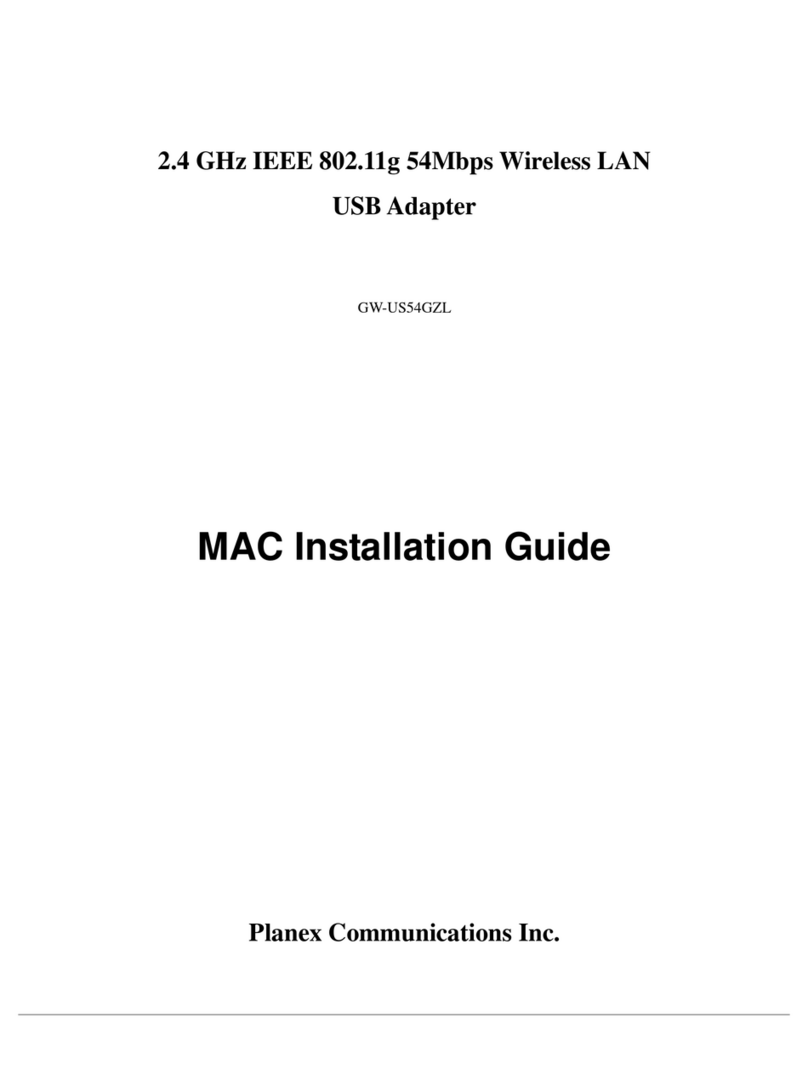
Planex
Planex GW-US54GZL installation guide
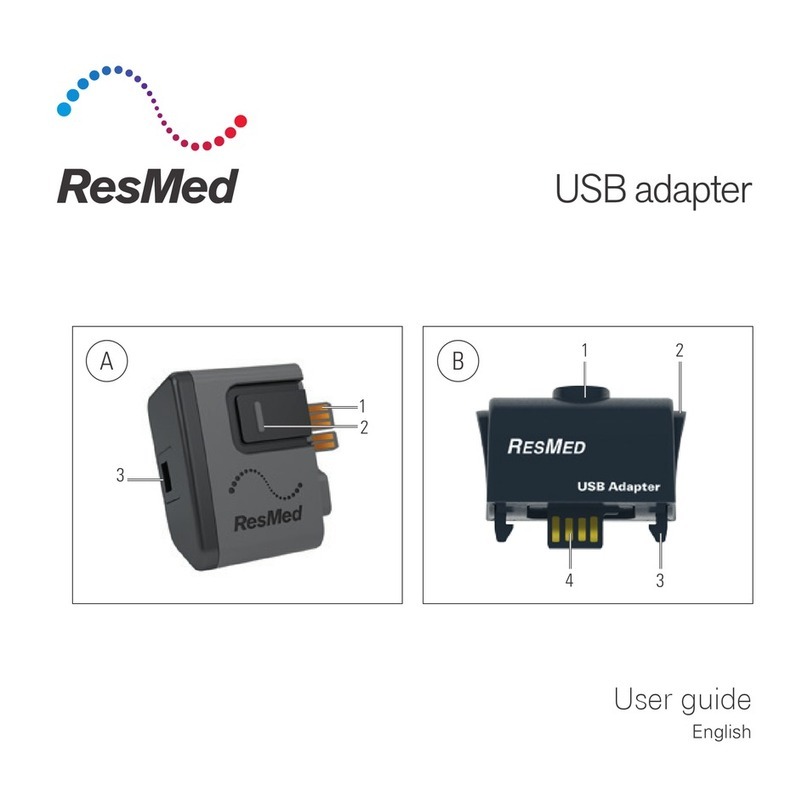
ResMed
ResMed air10 user guide

Bose
Bose SOUNDTOUCH WIRELESS LINK manual

Tradlos
Tradlos CSPRO-64 user manual
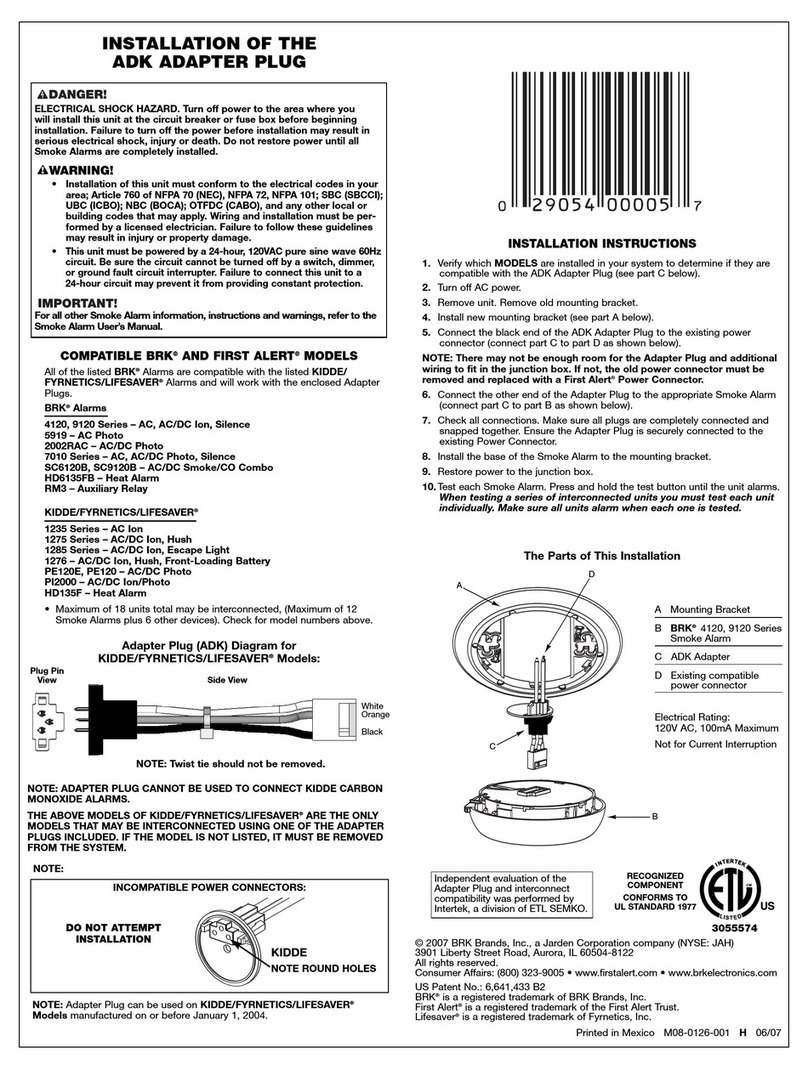
BRK electronic
BRK electronic ADAPTER PLUG ADK-12 installation instructions
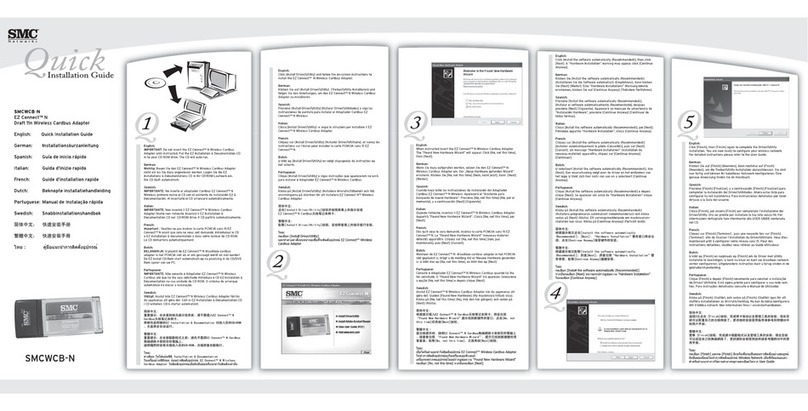
SMC Networks
SMC Networks SMC EZ Connect N Draft 11n Wireless Cardbus Adapter... Quick installation guide